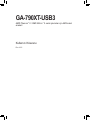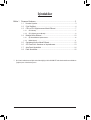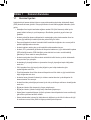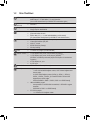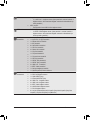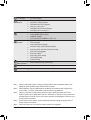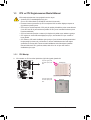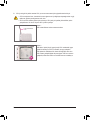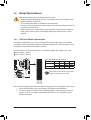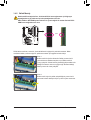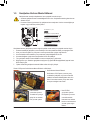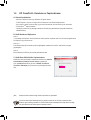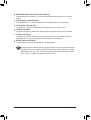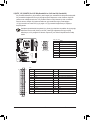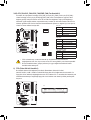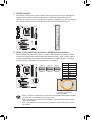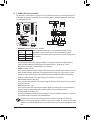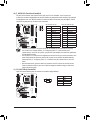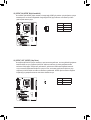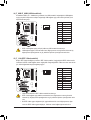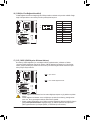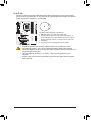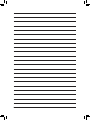GA-790XT-USB3
AMD Phenom™ II / AMD Athlon™ II serisi işlemciler için AM3 soket
anakart
Kullanıcı Kılavuzu
Rev. 1001

- 2 -
İçindekiler
Bölüm 1 Donanım Kurulumu ........................................................................................3
1-1 Kurulum Uyarıları ............................................................................................. 3
1-2 Ürün Özellikleri ................................................................................................. 4
1-3 CPU ve CPU Soğutucusunun Monte Edilmesi ................................................. 7
1-3-1 CPU Montajı .............................................................................................................7
1-3-2 CPU Soğutucusunun Montajı ...................................................................................9
1-4 Belleğin Monte Edilmesi ................................................................................. 10
1-4-1 Çift Kanallı Bellek Yapılandırması...........................................................................10
1-4-2 Bellek Montajı ........................................................................................................11
1-5 Genişletme Kartının Monte Edilmesi .............................................................. 12
1-6 ATI CrossFireX™ Kurulumu ve Yapılandırması ............................................... 13
1-7 Arka Panel Konektörleri ................................................................................. 14
1-8 Dahili Konektörler ........................................................................................... 16
′*" Bu ürünün kullanılmasına ilişkin daha fazla bilgi için, lütfen GIGABYTE web sitesinde kullanıcı elkitabının
(İngilizce) tam sürümüne başvurun.

- 3 - Donanım Kurulumu
1-1 KurulumUyarıları
Anakartta birçok hassas elektronik devre ve parça bulunmakta olup bunlar elektrostatik deşarj
(ESD) durumunda hasar görebilir. Dolayısıyla kurulum öncesi lütfen aşağıdaki talimatları yerine
getirin:
Montajdan önce bayiniz tarafından sağlanan anakart S/N (Seri Numarası) etiketi ya da •
garanti etiketini sökmeyin ya da koparmayın. Bu etiketler garantinin geçerli olması için
gereklidir.
Anakart ya da diğer donanım bileşenlerinin montajından ya da çıkarılmasından önce her •
zaman güç kablosu şini elektrik prizinden çekerek AC gücü kesin.
Donanım bileşenlerini anakart üzerindeki dahili konektörlere bağlarken sıkı ve emniyetli bir •
şekilde bağladığınızdan emin olun.
Anakartı tutarken metal uçlara ya da konektörlere dokunmaktan kaçının. •
Anakart, CPU ya da bellek gibi elektronik bileşenleri tutarken en iyi yol elektrostatik boşalma •
(ESD) bilekliği takmaktır. ESD bilekliğiniz yoksa ellerinizi kuru tutun ve statik elektriği
gidermek için önce metal bir nesneye dokunun.
Anakart montajından önce lütfen anakartı antistatik bir altlık üzerine ya da bir elektrostatik •
koruyucu kutu içine yerleştirin.
Anakarttan güç kaynağı kablosunu çıkarmadan önce güç kaynağının kapalı olduğundan •
emin olun.
Gücü açmadan önce güç kaynağı voltaj değerinin yerel voltaj standardına göre •
ayarlandığından emin olun.
Ürünü kullanmadan önce lütfen donanım bileşenlerine ait tüm kablo ve güç konektörlerinin •
bağlı olduğundan emin olun.
Anakartın hasar görmesini önlemek için vidaların anakart devreleri ya da bileşenleri ile •
temas etmesine izin vermeyin.
Anakart üzerinde ya da bilgisayar kasası içinde vida ya da bileşen artıklarının olmadığından •
emin olun.
Bilgisayar sistemini düz olmayan bir yüzeye yerleştirmeyin •
.
Bilgisayar sistemini yüksek sıcaklığa sahip ortamlarda çalıştırmayın. •
Montaj işlemi sırasında bilgisayar gücünün açılması sistem bileşenlerine hasar verebileceği •
gibi kullanıcıya ziksel zarar da verebilir.
Montaj adımlarından herhangi biri hakkında emin değilseniz ya da ürünün kullanımı ile ilgili •
bir sorununuz varsa, lütfen yetkili bir bilgisayar teknisyenine başvurun.
Bölüm1 DonanımKurulumu

Donanım Kurulumu - 4 -
1-2 ÜrünÖzellikleri
CPU AM3 işlemci desteği:
AMD Phenom™ II / AMD Athlon™ II serisi işlemciler
(en son CPU destek listesi için GIGABYTE'ın web sitesine gidin.)
Hiper Aktarma
Veri Yolu 5200 MT/s
Yonga Seti Kuzey Köprüsü: AMD 790X
Güney Köprüsü: AMD SB750
Bellek 16GB'a kadar destek veren 4 x 1,5V DDR3 DIMM yuva
(Not 1)
Çift kanallı bellek mimarisi
DDR3 1866 (O.C.)
(Not 2)/1333/1066 MHzbellek modülü desteği
(En güncel bellek desteği listesi için GIGABYTE web sitesine bakın.)
Ses Realtek ALC889 codec (kodlayıcı/kod çözücü)
Yüksek Çözünürlükte (HD) Ses
2/4/5.1/7.1-kanal
S/PDIF Giriş/Çıkış Desteği
CD Giriş Desteği
LAN 1 x RTL8111D yongası (10/100/1000 Mbit)
Artırma Yuvaları 1 x PCI Express x16 yuvası, x16 (PCIEX16)’da çalışıyor
(Not 3)
1 x PCI Express x16 yuvası, x8’de çalışıyor (PCIEX8)
(Not 3)
(PCIEX16 ve PCIEX8 yuvasındaki çalışma PCI Express 2.0 standardına
uygundur.)
2 x PCI Express x1 yuva
3 x PCI yuva
Çoklu Grak ATI CrossFireX
™ Teknolojisi Desteği
Teknoloji Yonga Seti:
- 1 x ATA-133/100/66/33 bağlantı noktası, 2 IDE cihazın bağlanmasına
olanak sağlar
- 6 x SATA 3Gb/s Bağlantı noktası (SATA2_0, SATA2_1, SATA2_2,
SATA2_3, SATA2_4, SATA2_5) 6 adet SATA 3Gb/s sürücüsünün
bağlanmasına olanak sağlar
- SATA SATA RAID 0, RAID 1, RAID 5, RAID 10 ve JBOD Desteği
JMicron JMB362 yongası:
- Arka paneldeki 2 x eSATA 3Gb/s konektörleri, 2 SATA 3Gb/s aygıtını
destekler
- SATA RAID 0, RAID 1 ve JBOD Desteği
iTE IT8720 yongası:
- 1 x 1 Disket sürücü bağlantı noktası

- 5 - Donanım Kurulumu
USB Yonga Seti:
- 10 x USB 2.0/1.1 bağlantı noktası (Arka panelde 6, anakart üzerinde 4
bağlantı noktası. Kart üzerindeki bağlantı noktalarını kullanabilmek için
kablo gereklidir.)
NEC yongası:
- Arka panelde 2 tane USB 3.0/2.0 bağlantı noktası
IEEE 1394 T.I. TSB43AB23 yongası
- 3 x IEEE 1394a bağlantı noktası (Arka panelde 2, anakart üzerinde 1
bağlantı noktası. Kart üzerindeki bağlantı noktasını kullanabilmek için
aksesuar kablo gereklidir.)
Dahili
Konektörler
1 x 24-pin ATX ana güç konektörü
1 x 8-pin ATX 12V güç konektörü
1 x Disket sürücü konektörü
1 x IDE konektör
6 x SATA 3Gb/s konektörü
1 x CPU fan konektörü
2 x Sistem fan konektörü
1 x Güç fan konektörü
1 x Ön panel konektörü
1 x Ön panel ses konektörü
1 x CD Giriş konektörü
1 x S/PDIF Giriş konektörü
1 x S/PDIF Çıkış konektörü
2 x USB 2.0/1.1 konektörü
1 x IEEE 1394a konektörü
1 x Seri port bağlantı konektörü
1 x CMOS Ayarları Sıfırlama Atlatıcısı
Arka Panel
Konektörleri
1 x PS/2 klavye bağlantı noktası
1 x PS/2 fare bağlantı noktası
1 x Optik S/PDIF Çıkışı
1 x Koaksiyal S/PDIF Çıkışı
6 x USB 2.0/1.1 bağlantı noktası
2 x USB 3.0/2.0 bağlantı noktası
2 x IEEE 1394a bağlantı noktası
2 x eSATA 3Gb/s bağlantı noktası
1 x RJ-45 bağlantı noktası
6 x ses jakı (Merkez/Subwoofer Hoparlör Çıkışı/Arka Hoparlör Çıkışı/Yan
Hoparlör Çıkışı/Hat Girişi/Hat Çıkışı/Mikrofon)

Donanım Kurulumu - 6 -
(Not 1) Windows 32bit İşletim sistemi sınırlaması nedeniyle 4GB ve üzeri kapasitelerde bellek monte
edildiğinde; gösterilen bellek değeri, 4GB'tan daha az olacaktır.
(Not 2) DDR3 1866 MHz veya üstü bellek hızlarına ulaşabilmek için iki bellek modülü kullanmanız ve
bunları DDR3_3 ve DDR3_4 isimli bellek yuvalarına takmanız gerekmektedir.
(Not 3) Optimum performans için eğer sadece tek bir PCI Express grak kartı kurulacaksa bu kartı,
PCIEX16 grak yuvasına taktığınızdan emin olun. PCIEX8 yuvası PCIEX16 yuvası bulunan bant
genişliğini paylaşır. PCIEX8 yuvasına PCI Express grak kartı yerleştirildiğinde, PCIEX16 yuvası x
8 moduna kadar çalışacaktır.
(Not 4) İşlemci/Sistem fan hızı denetim işlevinin desteklenip desteklenmeyeceği, kuracağınız İşlemci/
Sistem soğutucusuna bağlıdır.
(Not 5) EasyTune yazılımında, mevcut işlevler anakart modeline göre değişebilir.
I/O Denetleyici iTE IT8720 yongası
Donanım
Monitörü
Sistem voltajı algılama
CPU/Sistem sıcaklığı algılama
CPU/Sistem/Güç fan hızı algılama
CPU aşırı ısınma uyarısı
CPU/Sistem/Güç fan arızası algılama
CPU/Sistem fan hızı kontrolü
(Not 4)
BIOS 2 x 8 Mbit Flash
Lisanslı AWARD BIOS kullanımı
DualBIOS
™ Desteği
PnP 1.0a, DMI 2.0, SM BIOS 2.4, ACPI 1.0b
Benzersiz
Özellikler
@BIOS Desteği
Q-Flash Desteği
Xpress BIOS Rescue Desteği
Download Center (İndirme Merkezi) Desteği
XpressInstall (Tek tuşla sürücü yükleme) desteği
Xpress Recovery2 Desteği
EasyTune Desteği
(Not 5)
Easy Energy Saver desteği
Time Repair Desteği
Q-Share Desteği
D onanımla
Gelen Yazılımlar Norton Internet Security (OEM sürümü)
İşletim Sistemi Microsoft
® Windows® 7/Vista/XP Desteği
Yapı ATX Form Factor; 30,5cm x 24,4cm

- 7 - Donanım Kurulumu
1-3 CPUveCPUSoğutucusununMonteEdilmesi
1-3-1 CPUMontajı
A. CPU soketinin ve CPU’nun birinci pinini bulun (küçük bir üçgenle gösterilmiºtir.
CPU montajına başlamadan önce aşağıdaki hususları okuyun:
Anakartın CPU’yu desteklediğinden emin olun. •
(En son CPU destek listesi için GIGABYTE web sitesini ziyaret edin.)
Donanımın hasara uğramaması için CPU montajından önce her zaman bilgisayarı kapatın ve •
güç kablosunu prizden çıkarın.
CPU’nun bir no’lu pinini tespit edin. CPU yanlış bir şekilde yönlendirilirse yerine monte edilemez. •
(Ya da CPU’nun her iki yanında bulunan çentikleri ve CPU yuvası üzerindeki hizalama tuşlarını
konumlandırabilirsiniz.)
CPU’nun üstte kalan yüzeyine ısı aktarımı için düzgünce bir şekilde macun tabakası uygulayın. •
CPU soğutucusu monte edilmeden bilgisayarı açmayın, aksi takdirde CPU aşırı ısınabilir ve •
hasar görebilir.
CPU frekansını CPU teknik özelliklerine göre ayarlayın. Çevre birimlerin standart gereksinimleri •
ile eşleşmediği için sistem veri yolu frekansının, donanım özelliklerinden daha fazla değere
ayarlanmaması tavsiye edilir. Frekansı standart özelliklerden daha fazla değere ayarlamak
isterseniz lütfen bunu CPU, grak kart, bellek, sabit sürücü vb. de içine alan donanım
özelliklerinize göre yapın.
AM3 CPU
AM3 yuvası
Küçük bir üçgen işareti
ile sokatin ilk pini işaret
edilir.
Küçük bir üçgen işareti
ile sokatin ilk pini işaret
edilir.

Donanım Kurulumu - 8 -
B. CPU’yu düzgün bir şekilde anakart CPU yuvasına monte etmek için aşağıdaki adımları izleyin.
CPU montajından önce, sisteminizin hasara uğramaması için bilgisayarı kapattığınızdan ve güç •
kablosunu prizden çıkardığınızdan emin olun.
CPU’nun CPU soketine girmesi için zorlamayın. CPU yanlış bir şekilde yönlendirilirse yerine •
yerleştirilemez. Bu durum oluşursa CPU yönünü ayarlayın.
Adım 1:
CPU soket kilitleme kolunu tamamen kaldırın.
Adım 2:
CPU birinci pinini (küçük üçgen işareti) CPU soketindeki üçgen
işareti ile hizalayın ve CPU’yu soketine yavaşça yerleştirin.
CPU pinlerinin deliklerine tam olarak oturduğundan emin olun.
CPU sokete yerleştirildiğinde bir parmağınızı CPU’nun ortasına
yerleþtirin, kilit kolunu indirin ve tam kilitli konuma mandallayın.
CPU Soket Kilitleme
Kolu

- 9 - Donanım Kurulumu
1-3-2 CPUSoğutucusununMontajı
CPU soğutucusunu düzgün bir şekilde CPU’ya monte etmek için aşağıdaki adımları izleyin. (Aşağıdaki
prosedürde örnek soğutucu olarak, kutu ile gelen GIGABYTE soğutucu kullanılmaktadır.)
Adım 1:
Monte edilen CPU’nun üstte kalan yüzeyine
ısı aktarımı için düzgünce bir şekilde macun
tabakası uygulayın.
Adım 2:
CPU soğutucusunu CPU’ya yerleştirin.
Adım 3:
CPU soğutucu klipsini tutma çerçevesinin bir
tarafındaki montaj başlığına geçirin. Diğer
tarafta, CPU soğutucu klipsini direk aşağı iterek
tutma çerçevesindeki montaj başlığına geçirin.
Adım 4:
Cam tutamağını sol taraftan sağ tarafa getirerek
(yukarıdaki resimde gösterildiği gibi) yerine
kilitleyin. (Soğutucu montajı ile ilgili talimatlar
için CPU soğutucu kurulum kılavuzunuza
başvurun.)
Adım 5:
Son olarak CPU soğutucu güç konektörünü anakart üzerindeki CPU
fan konektörüne (CPU_FAN) bağlayın.
CPU soğutucusunu sökerken azami dikkat gösterin çünkü CPU soğutucu ile CPU arasında bulunan
termal macun/bant CPU’ya yapışabilir. CPU soğutucusunun tam çıkarılmaması CPU’ya hasar
verebilir.

Donanım Kurulumu - 10 -
1-4 BelleğinMonteEdilmesi
Eğer iki bellek modülü kurulacaksa bunları DDR3_1
ve DDR3_2 soketlerine kurmanız önerilir.
CPU sınırlamaları nedeniyle Çift Kanallı modda bellek montajı yapmadan önce aşağıdaki hususları okuyun.
1. Sadece bir DDR3 bellek modülü monte edilmişse Çift Kanallı mod etkinleştirilemez.
2. İki ya da dört bellek modüllü Çift Kanallı mod etkinleştirildiğinde, optimum performans için aynı
kapasite, marka, hız ve yongalara sahip bellekler kullanılması ve aynı renkli DDR3 yuvalara
takılması tavsiye edilir.
Çift Kanallı Bellek Yapılandırma Tablosu
(SS=Tek taraı, DS=Çift taraı, "- -"=Bellek Yok)
Bellek montajına başlamadan önce aşağıdaki hususları okuyun:
Anakartın belleği desteklediğinden emin olun. Aynı kapasite, marka, hız ve yongalara sahip •
bellekler kullanılması tavsiye edilir.
(En son bellek desteği listesi için GIGABYTE web sitesine bakın.)
Donanımın hasara uğramaması için bellek montajından önce her zaman bilgisayarı kapatın ve •
güç kablosunu prizden çıkarın.
Bellek modülleri hatalı montajı önlemek için özel ve kullanımı kolay bir tasarıma sahiptir. Bir •
bellek modülü sadece bir yönde monte edilebilir. Belleği yerine oturtamıyorsanız, yönünü
değiştirin.
1-4-1 ÇiftKanallıBellekYapılandırması
Bu anakart dört DDR3 bellek yuvası sunar ve Çift Kanallı Teknolojiyi destekler. Bellek monte edildikten
sonra BIOS otomatik olarak belleğin özelliklerini ve kapasitesini algılayacaktır. Çift Kanallı bellek modunun
etkinleştirilmesi orijinal bellek bant genişliğini iki kat artırır.
Dört DDR3 bellek yuvası iki kanala bölünmüştür ve her kanalda aşağıdaki gibi iki bellek yuvası vardır:
Kanal 0: DDR3_1, DDR3_3
Kanal 1: DDR3_2, DDR3_4
DDR3_1
DDR3_2
DDR3_3
DDR3_4
DDR3_1 DDR3_2 DDR3_3 DDR3_4
İki Modül DS/SS DS/SS - - - -
- - - - DS/SS DS/SS
Dört Modül DS/SS DS/SS DS/SS DS/SS

- 11 - Donanım Kurulumu
1-4-2 BellekMontajı
Çentik
DDR3 DIMM
DDR3 bellek modülünde, sadece bir yönde takılabilmesini sağlayan bir çentik bulunmaktadır. Bellek
modüllerinizi bellek yuvalarına doğru bir şekilde monte etmek için aşağıdaki adımları izleyin.
Adım 1:
Bellek modülünün yönüne dikkat edin. Bellek yuvasının her iki
yanında bulunan sabitleme tutaçlarını açın. Bellek modülünü
yuvaya yerleştirin. Soldaki resimde gösterildiği gibi parmaklarınızla
belleğin üst kenarına dokunun, aşağıya doğru bastırarak belleği
bellek yuvasına dik olarak yerleştirin.
Adım 2:
Bellek modülü doğru bir şekilde yerleştirildiğinde yuvanın her iki
kenarında bulunan sabitleyici tutaçlar çıt sesi ile yerine oturacaktır.
Bellekmodülümontajındanönce,bellekmodülününhasarauğramamasıiçinbilgisayarı
kapattığınızdanvegüçkablosunuprizdençıkardığınızdaneminolun.
DDR3,DDR2veDDRDIMMyuvalarıbirbirleriileuyumludeğildir.BuanakartüzerindeDDR3
DIMMmonteettiğinizdeneminolun.

Donanım Kurulumu - 12 -
1-5 GenişletmeKartınınMonteEdilmesi
Genişletme kartı montajına başlamadan önce aşağıdaki hususları okuyun:
Anakartın genişletme kartını desteklediğinden emin olun. Genişletme kartınızla gelen kılavuzu •
dikkatle okuyun.
Donanımın hasara uğramaması için genişletme kartı montajından önce her zaman bilgisayarı •
kapatın ve güç kablosunu prizden çıkarın.
Genişletme kartınızı genişletme yuvasına doğru bir şekilde monte etmek için aşağıdaki adımları izleyin.
1. Kartınızı destekleyen genişletme yuvasını belirleyin. Kasa arka panelinden metal yuva kapağını sökün.
2. Kartı yuva hizasına getirin ve yuvaya tam oturuncaya kadar kartı aşağıya doğru bastırın.
3. Kart üzerindeki metal kontakların yuvaya tamamen yerleştirildiğinden emin olun.
4. Kart metal bağlantı ayağını kasa arka paneline bir vida ile sabitleyin.
5. Tüm genişletme kartları monte edildikten sonra kasa kapak(lar)ını yerine takın.
6. Bilgisayarınızı açın. Gerekirse genişletme kart(lar)ınız için gerekli BIOS değişikliklerini yapmak üzere
BIOS Setup’a girin.
7. İşletim sisteminize genişletme kartınızla birlikte verilen sürücüyü yükleyin.
Örnek: PCI Express Grak Kartının Monte Edilmesi ve Sökülmesi:
Grak Kartının Monte Edilmesi:
•
Grak kartını, PCI Express yuvasına yavaş
ve dikkatlice yerleştirin ve yuvanın sonundaki
sabitleyici mandalın kilitlendiğinden emin olun.
Daha sonra ekran kartının yuvaya tam olarak
oturup oturmadığını kontrol edin.
PCI yuva
PCI Express x 1 yuva
PCI Express x 16 yuva (PCIEX16)
PCI Express x 16 yuva (PCIEX8)
Kartı PCIEX16 •
yuvasından çıkarma:
Yuvadaki kolu yavaşça
geriye itin ve ardından
kartı yuvadan çıkarın.
Kartı PCIEX8 •
yuvasından çıkarma:
PCI Express yuvasının
ucundaki mandala
bastırarak kartı serbest
bırakın ve ardından kartı
yuvadan yukarı doğru
kaldırın.

- 13 - Donanım Kurulumu
1-6 ATICrossFireX™KurulumuveYapılandırması
A.SistemGereksinimleri
- Windows 7,Windows Vista veya Windows XP işletim sistemi
- İki PCI Express x16 yuvası ve doğru sürücü bulunan bir CrossFireX destekli anakart
- Aynı marka ve grak motoruna sahip, uygun sürücüleri bulunan iki CrossFireX uyumlu ekran kartı
- İki CrossFire (Not) köprü konektörü
- Yeterli güç bulunan bir güç kaynağı kullanılması önerilir (Güç gereksiniminiz için grak kartlarınızın
elkitabına bakın)
B.GrakKartlarınınBağlanması
Adım 1:
"1-5 Installing an Expansion Card" bölümünde verilen adımları müşahede edin ve iki CrossFireX grak kartını
PCI Express x16 yuvasına kurun.
Adım 2: (Not)
CrossFireX desteği için tasarlanmış altın rengli bağlantı noktalarına CrossFire köprüsünün montajını
gerçekleştirin.
Adım 3:
Ekran kablosunu PCIEX16 yuvasındaki grak kartına takın.
C.GrakKartıSürücüsününYapılandırılması
Grak kartı sürücüsünü işletim sistemine kurduktan sonra, Katalist
KontrolMerkezi(CatalystControlCenter)uygulamasını
açın. CrossFireX menüsüne göz atın ve EnableCrossFireX™
(CrossFire'ıEtkinleştir)onay kutusunun seçili olduğundan emin
olun.
(Not) Kullanılan ekran kartlarına bağlı olarak köprü kullanımı gerekebilir.
CrossFireX teknolojisini etkinleştirmek için gerekli prosedürler ve sürücüler, kullanılan ekran
kartlarına göre farklılık gösterebilir. CrossFireX teknolojisini etkinleştirmek ile ilgili daha fazla bilgi
için grak kartlarınız ile birlikte gelen el kitaplarına bakın.

Donanım Kurulumu - 14 -
1-7 ArkaPanelKonektörleri
PS/2KlavyevePS/2FarePortu
PS/2 fare bağlamak için üst portu, PS/2 klavye bağlamak için alt portu kullanın.
OptikS/PDIFÇıkışıBağlantıNoktası
Bu konektör dijital optik ses desteği veren harici bir ses sistemine dijital ses çıkışı sağlar. Bu özelliği
kullanmadan önce, ses sisteminizin optik dijital ses girişi konektörü olduğundan emin olun.
KoaksiyalS/PDIFÇıkışıBağlantıNoktası
Bu konektör dijital koaksiyal ses desteği veren harici bir ses sistemine dijital ses çıkışı sağlar. Bu özelliği
kullanmadan önce, ses sisteminizin koaksiyal dijital ses girişi konektörü olduğundan emin olun.
USB2.0/1.1BağlantıNoktası
USB bağlantı noktası USB 2.0/1.1 özelliklerini destekler. Bu bağlantı noktasını, USB klavye/fare, USB
yazıcı, USB ash bellek vb. gibi USB cihazlar için kullanın.
IEEE1394aBağlantıNoktası
IEEE 1394 bağlantı noktası, yüksek hız, yüksek bantgenişliği ve işletim anında takıp çıkarma yeteneği
sağlayan IEEE 1394a özelliğini destekler. Bu bağlantı noktasını, bir IEEE 1394a aygıtı olarak kullanın.
eSATA3Gb/sBağlantıNoktası
eSATA 3Gb/s bağlantı noktası, SATA 3Gb/s standardına uygundur ve SATA 1.5Gb/s standardı ile
uyumludur. Harici bir SATA aygıtını bağlamak için bağlantı noktasını kullanın. RAID dizisi yapılandırması
ile ilgili talimatlar için Bölüm 5 “SATA Sabit Sürücü Yapılandırması” kısmın bakın.
RJ-45LANBağlantıNoktası
Gigabit Ethernet LAN portu 1 Gbps veri hızına kadar İnternet bağlantısı sağlar. Aşağıda LAN portu
LEDlerinin durumları açıklanmıştır.
İşlem LED’i:
Bağlantı/ Hız LED’i;
İşlem LED
Bağlantı/
Hız LED’i
LAN Girişi
USB3.0/2.0BağlantıNoktası
USB 3.0 bağlantı noktası USB 3.0 teknik özelliğini desteklemekte ve USB 2.0/1.1 teknik özelliği ile
uyum sağlamaktadır. Bu portu USB klavye/fare, USB yazıcı, USB ash bellek vb. gibi USB cihazlar için
kullanın.
Arka panel konektörüne bağlı kabloyu çıkarırken kabloyu önce cihazınızdan çıkarın, daha sonra
•
anakarttan çıkarın.
Kablo, konektörün içindeyken; kısa devreye neden olmamak için kabloyu yana doğru •
oynatmayın.
Durum Açıklama
Turuncu 1 Gbps veri hızı
Yeşil 100 Mbps veri hızı
Kapalı 10 Mbps veri hızı
Durum Açıklama
Yanıp
Söner
Veri iletimi ya da alımı
Kapalı Veri iletimi ya da alımı yok

- 15 - Donanım Kurulumu
Merkez/SubwooferHoparlörÇıkışJakı(Turuncu)
Merkez/subwoofer hoparlörlerini 5.1/7.1-kanal ses yapılandırmasında bağlamak için bu ses jakını
kullanın.
ArkaHoparlörÇıkışJakı(Siyah)
Arka hoparlörleri 4/5.1/7.1-kanal ses yapılandırmasında bağlamak için bu ses jakını kullanın.
YanHoparlörÇıkışJakı(Gri)
Yan hoparlörleri 7.1-kanal ses yapılandırmasında bağlamak için bu ses jakını kullanın.
HatGirişJakı(Mavi)
Varsayılan Hat giriş jakıdır. Optik sürücü, walkman gibi hat giriş cihazları için bu ses jakını kullanın.
HatÇıkışJakı(Yeşil)
Varsayılan hat çıkış jakıdır. Kulaklık ya da 2 kanallı hoparlör için bu ses jakını kullanın. Bu jak ön
hoparlörlerin 4/5.1/7.1-kanal ses yapılandırmasında bağlanması için kullanılabilir.
MikrofonGirişJakı(Pembe)
Varsayılan Mik(rofon) giriş jakıdır. Mikrofonlar bu jaka bağlanmalıdır.
Varsayılan hoparlör ayarlarına ek olarak, ~ses jaklarını ses yazılımı içinden farklı işlevler
gerçekleştirmek amacıyla yeniden yapılandırmak mümkündür. Sadece mikrofonlar varsayılan
Mikrofon giriş jakına ( ). 2/4/5.1/7.1-kanal ses yapılandırması kurulum talimatları için Bölüm
5’teki “2/4/5.1/7.1-Kanal Ses Yapılandırması” kısmına bakın.

Donanım Kurulumu - 16 -
1-8 DahiliKonektörler
Harici cihazları bağlamadan önce aşağıdaki hususları okuyun:
Önce cihazlarınızın bağlamak istediğiniz konektörlerle uyumlu olduğundan emin olun. •
Cihazları bağlamadan önce bilgisayarınızla birlikte kapalı olduklarından emin olun. Cihazların •
hasar görmesini önlemek için güç kablosunu prizden çıkarın.
Cihazı monte ettikten sonra ve bilgisayarı açmadan önce cihaz kablosunun anakart üzerindeki •
konektöre güvenli bir şekilde bağlı olduğundan emin olun.
1
2
3 5
7
8
16 6 15
10
12
13
17
14
11
18
4 49
1) ATX_12V_2X4 10) F_AUDIO
2) ATX 11) CD_IN
3) CPU_FAN 12) SPDIF_IN
4) SYS_FAN1/SYS_FAN2 13) SPDIF_OUT
5) PWR_FAN 14) F_USB1/F_USB2
6) FDD 15) F_1394
7) IDE 16) COM
8) SATA2_0/1/2/3/4/5 17) CLR_CMOS
9) F_PANEL 18) BAT

- 17 - Donanım Kurulumu
ATX_12V_2X4:
G.QBOFM
131
2412
ATX
ATX:
1/2)ATX_12V_2X4/ATX(2x412VGüçKonektörüve2x12AnaGüçKonektörü)
Güç konektörü kullanılarak, güç beslemesi, yeterli dengeli gücü anakarttaki tüm bileşenlere besleyebilir.
Güç konektörünü bağlamadan önce güç kaynağının kapalı olduğundan ve tüm cihazların düzgün bir
şekilde monte edildiğinden emin olun. Güç konektörü hatalı montajı önlemek için özel ve kullanımı
kolay bir tasarıma sahiptir. Güç beslemesi kablosunu güç konektörüne doğru yönde bağlayın.
12V güç konektörü asıl olarak CPU’ya güç sağlar. 12V güç konektörü bağlanmamışsa, bilgisayar
başlamayacaktır.
Genişletme gereksinimlerini karşılamak için, yüksek güç tüketimine dayanabilen bir güç kaynağı
kullanılması tavsiye edilir (500W ya da üzeri). Yeterli güç sağlayamayan bir güç kaynağı
kullanılmışsa, sonuç dengesiz bir sistemin oluşmasına ya da sistemin başlamamasına sebep
olabilir.
G.QBOFM
ATX_12V_2X4
5
8
1
4Pimn No. Tanım
1GND (Yalnızca 2x4 pin 12V için)
2GND (Yalnızca 2x4 pin 12V için)
3GND
4GND
5+12V (Yalnızca 2x4 pin 12V için)
6+12V (Yalnızca 2x4 pin 12V için)
7+12V
8+12V
Pimn No. Tanım Pimn No. Tanım
13,3V 13 3,3V
23,3V 14 -12V
3GND 15 GND
4+5V 16 PS_ON (soft Açma/Kapama)
5GND 17 GND
6+5V 18 GND
7GND 19 GND
8PG 20 -5V
95VSB (yedek +5V) 21 +5V
10 +12V 22 +5V
11 +12V (Sadece 2x12-pin ATX için) 23 +5V (Sadece 2x12-pin ATX için)
12 3,3V (Sadece 2x12-pin ATX için) 24 GND (Sadece 2x12-pin ATX için)

Donanım Kurulumu - 18 -
3/4/5)CPU_FAN/SYS_FAN1/SYS_FAN2/PWR_FAN(FanKonektörü)
Ana kartta, bir 4-pin işlemci fan başlığı (CPU_FAN), bir 3-pin (SYS_FAN2) ve bir 4-pin (SYS_FAN1)
sistem fan başlığı ve bir 3-pin güç fan başlığı (PWR_FAN) vardır. Fan başlıklarının çoğunda, hatalı
bağlantı yapmayı önleyici bir tasarım vardır. Bir fan kablosunu bağlarken, doğru yönde bağlamaya
dikkat edin (siyah konektör kablosu, toprak kablosudur). Anakart, fan hızı kontrol tasarımlı bir CPU fan
kullanımı gerektiren CPU fan hızı kontrolünü desteklemektedir. Optimum ısı dağılımı için, kasa içine bir
sistem fanı monte edilmesi tavsiye edilir. CPU_FAN:
SYS_FAN1:
SYS_FAN2/PWR_FAN:
CPU ve sistemin aşırı ısınmasını önlemek için fan kablolarını fan konektörlerine •
bağladığınızdan emin olun. Aşırı ısınma sonucu CPU zarar görebilir ya da sistem kapanabilir.
Bu fan konektörleri atlatıcı (jumper) kullanımı için uygun değildir. Konektörlerin üzerine •
kesinlikle atlatıcı takmayınız.
1
CPU_FAN
SYS_FAN1
PWR_FAN
G.QBOFM
G.QBOFM
SYS_FAN2
1
1
1
6) FDD(DisketSürücüKonektörü)
Bu konektör disket sürücü bağlamak için kullanılır. Desteklenen disket sürücü türleri:
360 KB/ 720 KB/ 1,2 MB/ 1,44 MB ve 2,88 MB. Bir oppy disk sürücü bağlamadan önce konektör 1 ile
oppy disk sürücü kablosunu bağladığınızdan emin olun. Kablonun Pin 1’i normalden farklı renkte bir şerit
kullanılarak tasarlanmıştır. İsteğe bağlı oppy disk sürücü kablosu satın almak için lütfen yerel bayinize
başvurun.
2
34
1
33
Pimn No. Tanım
1GND
2+12V / Hız Kontrolü
3Algılama
4Hız Kontrolü
Pimn No. Tanım
1GND
2+12V / Hız Kontrolü
3Algılama
4Yedek
Pimn No. Tanım
1GND
2+12V
3Algılama

- 19 - Donanım Kurulumu
7) IDE(IDEKonektörü)
IDE konektörü, sabit sürücüler ve optik sürücüler gibi iki IDE cihaza kadar destek verir. IDE kablosunu
bağlamadan önce konektör üzerindeki kanalı tespit edin. İki IDE cihazı bağlamak isterseniz, IDE
cihazların (örn. master ya da slave) rolüne göre atlatıcı (jumper) ve kablolama ayarı yapmayı unutmayın.
(IDE cihazları master/slave ayarları hakkında bilgi için cihaz üreticisine ait talimatları okuyun.)
2
40
1
39
8) SATA2_0/1/2/3/4/5(SATA3Gb/sKonektörleri,AMDSB750ilekontrolediliyor)
SATA konektörleri SATA 3Gb/s standardına uyar ve SATA 1,5Gb/s standardı ile uyumludur. Her SATA
konektörü tek bir SATA cihazını destekler. AMD SB750 denetleyicisi RAID 0, RAID 1, RAID 5, RAID 10
ve JBOD desteklidir. RAID dizisi yapılandırması ile ilgili talimatlar için Chapter (Bölüm) 5 "Conguring
SATA Hard Drive(s)" (SATA Sabit Sürücü Yapılandırması) kısmına bakın.
RAID 0 ya da RAID 1 yapılandırması en az iki sabit sürücü gerektirmektedir. İkiden fazla sabit •
sürücü kullanılırsa, toplam sabit disk sayısı çift olmalıdır.
RAID 5 yapılandırması en az üç sabit sürücü gerektirir. (Toplam sabit sürücü sayısı çift sayı •
olmak zorunda değildir.)
RAID 10 yapılandırması en az dört sabit sürücü gerektirir ve toplam sabit sürücü sayısı çift •
sayı olmalıdır.
Lütfen SATA 3Gb/s kablosunun
L şeklindeki ucunu SATA sabit
sürücünüze bağlayın.
71
71
G.QBOFM
G.QBOFM
G.QBOFM
SATA2_5SATA2_3SATA2_1
SATA2_4SATA2_2SATA2_0
Pimn No. Tanım
1GND
2TXP
3TXN
4GND
5RXN
6RXP
7GND

Donanım Kurulumu - 20 -
9) F_PANEL(ÖnPanelKonektörü)
Güç anahtarını, reset anahtarını, hoparlörü, kasa giriş anahtarını/sensörünü ve kasadaki sistem durum
göstergesini aşağıdaki pin yerleşimine göre bu konektöre bağlayın. Kabloları bağlamadan önce pozitif
ve negatif pinleri not edin.
Ön panel tasarımı kasaya göre farklılık gösterebilir. Ön panel modülünde temel olarak güç
anahtarı, reset anahtarı, güç LED’i, sabit sürücü işlem LED’i, hoparlör vb. bulunur. Kasa ön panel
modülünü bu konektöre bağlarken, tel ve pin yerleşimlerinin doğru bir şekilde eşleştiğinden emin
olun.
Güç LED’i
G.QBOFM
1
2
19
20
CI- CI+
PWR-
PWR+
MSG-
PW-
SPEAK+
SPEAK-
MSG+
PW+
Mesaj/Güç/
Uyku LED’i Hoparlör
Güç
Anahtarı
HD-
RES+
HD+
RES-
IDE Sabit Disk
Aktif LED’i
Reset
Anahtarı Kasa kapağı
durum bilgisi
PW • (Güç Anahtarı, Kırmızı):
Kasa ön paneli üzerindeki güç anahtarına bağlıdır. Güç anahtarını kullanarak sistemin kapanma
şeklini yapılandırabilirsiniz (Daha fazla bilgi için Chapter (Bölüm) 2, “BIOS Setup,” "Power
Management Setup (Güç Yönetimi Ayarları)" kısmına bakın.)
SPEAK • (Hoparlör, Turuncu):
Kasa ön paneli üzerindeki hoparlöre bağlıdır. Sistem bir bip sesi çıkararak sistem başlatma durumunu
bildirir. Sistem başlarken herhangi bir sorun algılanmazsa kısa bir bip sesi duyulur. BIOS, bir sorun
algılanırsa sorunu göstermek için farklı şekillerde bip sesleri çıkarabilir. Bip kodları hakkında bilgi
almak için Chapter (Bölüm) 5 "Troubleshooting (Sorun Giderme)" kısmına bakın.
HD • (IDE Sabit Disk Aktif LED, Mavi):
Kasa ön paneli üzerindeki sabit sürücü işlemine bağlıdır. Sabit sürücünün veri okuma ya da yazması
sırasında LED yanar.
RES • (Reset Anahtarı, Yeşil):
Kasa ön paneli üzerindeki reset anahtarına bağlıdır. Bilgisayar donduğunda ve normal başlatmanın
başarısız olduğu durumlarda bilgisayarı yeniden başlatmak için reset anahtarına basın.
CI • (Kasa kapağı durum bilgisi, Gri):
Kötü niyet içerebilecek durumlara karşı kasa kapağının durumunu izlemek için kullanılır. Bu işlev kasa
giriş anahtarı/sensörü bulunan bir kasa gerektirmektedir.
MSG/PWR
• (Mesaj/Güç/Uyku LED’i, Sar/Mor):
Kasa ön paneli üzerindeki güç durum göstergesine bağlıdır. Sistem
çalışırken LED yanar. Sistem S1 uyku konumundayken LED yanıp
sönmesini sürdürür. Sistem S3/S4 uyku konumunda ya da (S5) kapalıyken
LED sönüktür.
Sistem
Durumu
LED
S0 Açık
S1 Yanıp Söner
S3/S4/S5 Kapalı
Sayfa yükleniyor...
Sayfa yükleniyor...
Sayfa yükleniyor...
Sayfa yükleniyor...
Sayfa yükleniyor...
Sayfa yükleniyor...
-
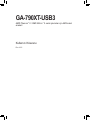 1
1
-
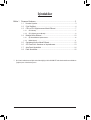 2
2
-
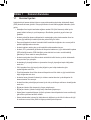 3
3
-
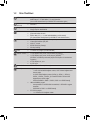 4
4
-
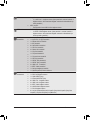 5
5
-
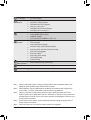 6
6
-
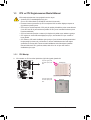 7
7
-
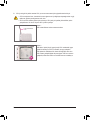 8
8
-
 9
9
-
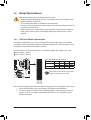 10
10
-
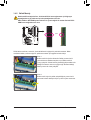 11
11
-
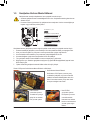 12
12
-
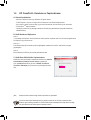 13
13
-
 14
14
-
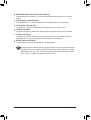 15
15
-
 16
16
-
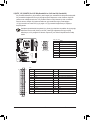 17
17
-
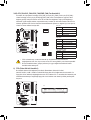 18
18
-
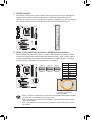 19
19
-
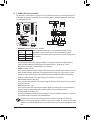 20
20
-
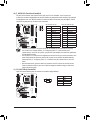 21
21
-
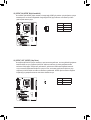 22
22
-
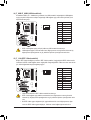 23
23
-
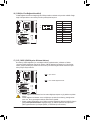 24
24
-
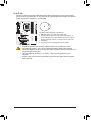 25
25
-
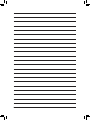 26
26
İlgili makaleler
-
Gigabyte GA-P55A-UD4 El kitabı
-
Gigabyte GA-P55-UD4P El kitabı
-
Gigabyte GA-890GPA-UD3H El kitabı
-
Gigabyte GA-770T-USB3 El kitabı
-
Gigabyte GA-890XA-UD3 El kitabı
-
Gigabyte GA-P67A-UD4 El kitabı
-
Gigabyte GA-P67A-UD4-B3 El kitabı
-
Gigabyte GA-P55A-UD4 El kitabı
-
Gigabyte GA-890GPA-UD3H El kitabı
-
Gigabyte GA-H55M-USB3 El kitabı